
Съдържание:
- Автор John Day [email protected].
- Public 2024-01-30 07:55.
- Последно модифициран 2025-01-23 14:36.

Имам 3 x10 (нинджа) основи за панорамиране и накланяне и само 1 x10 камера. Имам и две други безжични камери, но начинът, по който са настроени x10, само x10 камери са съвместими (доколкото съм проучил), затова направих своя собствена модификация, за да монтирам безжичната си камера върху нея. Това ми позволява да включвам и изключвам камерата с базата, така че да не пречи на другата ми. Ако не сте запознати с това какво е x10, ето линк: https://www.x10.com /homepage.htm Предупреждение: Има вероятност от токов удар, докато правите тази инструкция. Уверете се, че основата е изключена, докато работите върху нея.
Стъпка 1: Материали

Ето какво ви трябва, за да направите този режим:
1. Основа за панорама и накланяне x10 2. Адаптер за камера x10 3. Ножици 4. Безжична камера с адаптера 9v, доставен с нея (уверете се, че не се нуждае от твърде много/малко захранване, в противен случай картината ви може да излезе изкривена) 5. Детектор за дим (или всичко, от което можете да извадите 9v клип) 6. Лента на електротехник 7. Мотор (или нещо, което да се тества за поз./Нег. Мощност)
Стъпка 2: Започнете да кълцате



1. Извадете 9v скобата от детектора за дим и отстранете двата проводника.
2. Вземете адаптера за камера x10 и го изрежете около центъра. Вземете по -големия край. Ако погледнете току -що отрязания кабел, трябва да видите: външната гума, тел, след това друга тръба с тел вътре в нея. Свалете външния проводник и завъртете жицата заедно на една страна. След това отстранете вътрешния проводник и го завъртете от другата страна. Сега имате поз. и нег. води. (Забележка: Ако искате, можете също да свържете още един 9v клип към другия край, така че да можете да използвате двата края заедно) 3. Включете адаптера в основата x10.
Стъпка 3: Сега сложете всичко заедно …
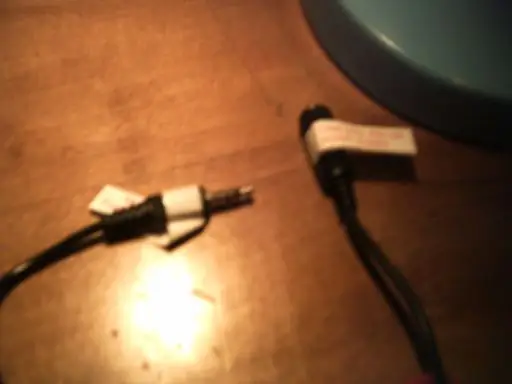


Друга забележка: Има два щепсела, които се свързват заедно, за да свържат основата към захранването (показано на основната снимка). Дръжте ги наблизо, за да не се налага да изключвате основата от стената.
Сега към забавлението. 1. Включете основата и тествайте двата проводника, излизащи от адаптера, за да разберете кое е положително и кое е отрицателно. 2. Изключете основата. 3. Свържете 9v скобата към правилните проводници. 4. Свържете 9v адаптера към безжичната камера. 5. Свържете двете 9v скоби заедно. 6. Включете основата и настройте приемника, за да вземете сигнала. 7. Ако сте го направили правилно, ще получите хубава картина (телевизорът, който използвах, беше черно -бял телевизор за наблюдение и както можете да разберете от червената светлина на дъното, камерата ми се премести) 8. Увийте кабелите с лента за електротехник. 9. Сложете всичко в хубав пакет. Ако нямате снимка, може да сте закачили проводниците назад. Просто ги откачете и опитайте отново.
Препоръчано:
Платформа за жироскоп/ кардан на камерата: 5 стъпки (със снимки)

Платформа за жироскоп/ камера Gimbal: Тази инструкция е създадена в изпълнение на проектните изисквания на Makecourse в Университета на Южна Флорида (www.makecourse.com)
Как да зареждате камерата Sony A6000: 17 стъпки

Как да зареждате камерата Sony A6000: Когато използвате камерата за първи път, не забравяйте да заредите батерията. Заредената батерия ще се разрежда малко по малко, дори и да не я използвате. За да не пропуснете възможност за снимане, заредете батерията преди да снимате. (приложение
Блокиране на камерата: 5 стъпки
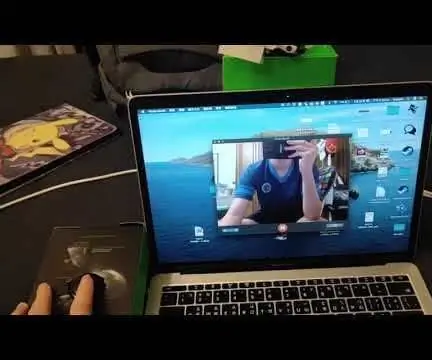
Camera Blocker: Camera Blocker е машина, която ще блокира камерата на вашия лаптоп, ще ви помогне да получите поверителност, докато провеждате видео разговор, или дори да гарантира вашата безопасност от интернет. За разлика от други блокери, моят блокер на камера може просто да блокира и деблокира камерата само
Прототип стабилизатор на камерата (2DOF): 6 стъпки
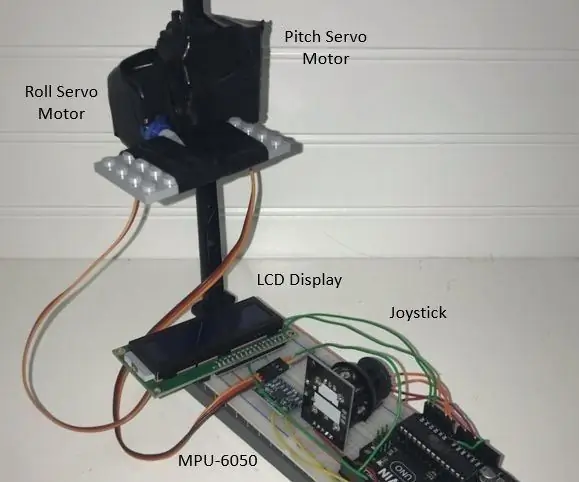
Прототип на стабилизатор на камерата (2DOF): Автори: Робърт де Мело и Соза, Джейкъб Пакстън, Моисес Фариас Благодарности: Огромни благодарности на Калифорнийския държавен университетска морска академия, нейната програма за инженерни технологии и д-р Чанг-Сиу, че ни помогнаха да успеем с нашите проект в такъв
Първи стъпки с камерата M5StickV AI + IOT: 6 стъпки (със снимки)

Първи стъпки с камерата M5StickV AI + IOT: Кратък преглед M5StickV е малка AI + IOT камера с почти размер в диаметър 2 монети, цената е около 27,00 долара, което за някои може да изглежда скъпо за такава малка камера, но тя съдържа някои прилични характеристики. Камерата се захранва от невероятно
